Lomo hatást, photoshop oktatás (Photoshop) - video tutorials Photoshop, design, a fényképezés
Helló, barátaim! Ebben a leírásban, Photoshop, akkor utánozni a lomo hatást. lépett tovább az idő a film hozzá képeket. Lomo hatás jellemzi sav színek és nagy kontraszt. Most Lomo szeretné használni a fényes magazinok.
Kezdjük, de először nézd meg az eredeti képek:

És az eredmény ettől lomo kezelés:

Tetszik? Akkor menjünk!
lomo hatás
1. Vegye Lasso Tool (lasszó), állítsa árnyékolás körül 80px (900x600px ez a kép mérete, annál nagyobb a kép, annál nagyobb legyen a sugara az árnyékoló), és hogy a kiválasztás a fő célja a keretben. A fotóm ő csak az egyik, a pohár:

Most van egy kiválasztási sima élek. Oké, most fordítsa meg a Shift + Ctrl + I. Ezután hozzon létre egy korrekciós réteget szintek (szint):
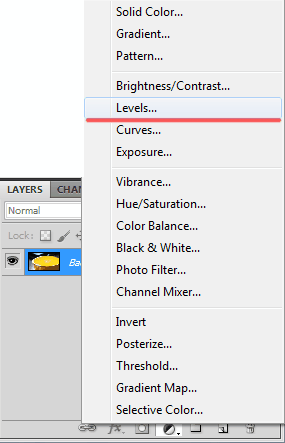
2. Mozgassa a csúszkát átlagosan mintegy fele (0,50)
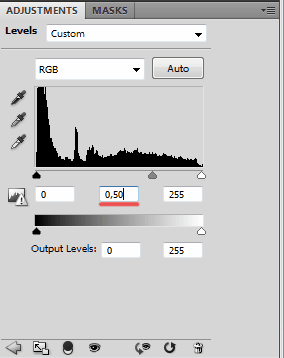
Az élek a csésze lesz elájultam:

Kérésre, váltson csatornát, és némi árnyékot sötétedni:
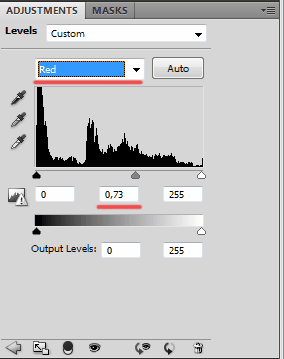
Kiváló! Kezdés lomo hatása legyen.
3. Készítsen egy korrekciós görbék (görbék) réteg, és mozgassa őket nagyjából a következő:
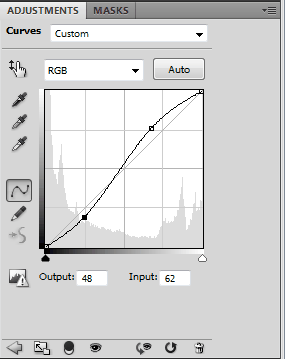
Vigyázat! Ne vigyük túlzásba az értékek.
4. létrehozása egy új réteget (Shift + Ctrl + N), és töltse ki feketével. Keverési mód Hue (Hue), az opacitás (átlátszatlan) 30%:
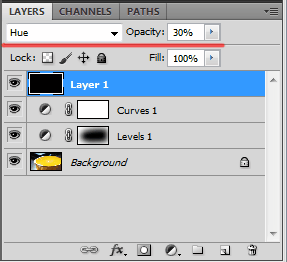
Tettük ezt azért, hogy visszafogja egy kicsit túl telített képet. Most fotókat lomo hatás a következő:

5. Csatlakoztassa az összes réteg kattintva bármelyik, a jobb gombbal, és válassza a Kép összeolvasztása (lapos kép). Most meg kell alakítani a képet Lab módban ez történik a menü Image (Kép) -> Mode (Mód) -> Lab. Másolás kép (Ctrl + J), váltson Channels fülre, és válassza ki a Világosság:
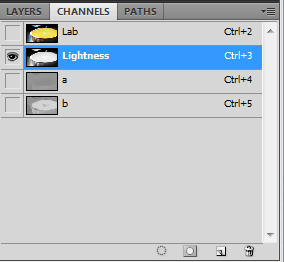
Akkor megy a szűrő -> Sharp (Élesség) -> Élesítő maszk (Életlen maszk), és állítsa be a következő paramétereket:
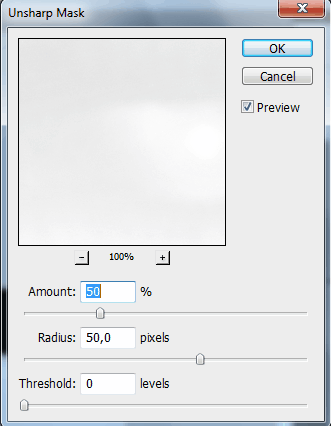
Visszatérve Lab csatornára. Ha Élezze tűnt túl erős, csökkenti a homály, hogy 50%. Merge rétegek (RPK -> Flatten Image), és lefordítani vissza a képet RGB (Image -> Mode -> RGB). Ez minden megvan a hőn áhított lomo hatás:

Végül megmutatom neked egy másik verzió az alkalmazás ezt a hatást:

Mint látható, különösen jó lomo pillantást a fotó technika. Ebben a példában, én egy kicsit többet dolgoztam szintek és görbék:
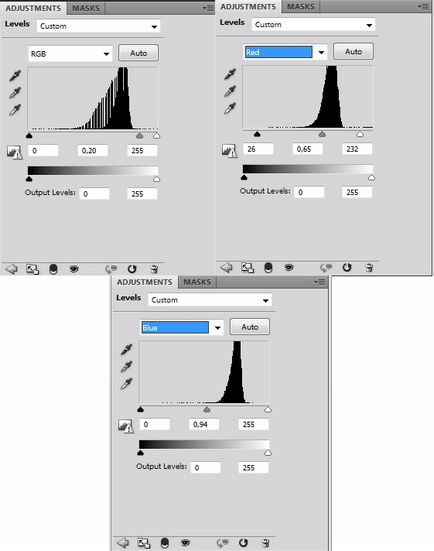
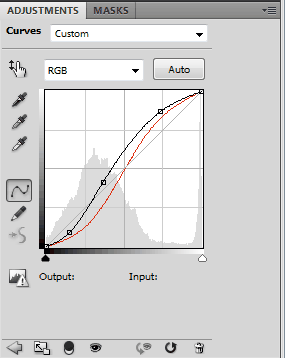
Ez minden. Remélhetőleg a leckét létrehozására lomo hatás tetszik. Sok sikert kívánok a mastering photoshop. Míg újra találkozunk!
Oszd meg barátaiddal